Sida loogu xidho Apple TV Wi-Fi la'aanteed?

Shaxda tusmada
Waxaan Apple TV ka dhigay xarunta nidaamka madadaaladayda. Waxaan daawadaa bandhigyada oo aan isticmaalo HomeKit Secure Video si aan u hubiyo cidda albaabkayga ku taal.
Waxay noqotay qayb aan laga maarmi karin oo ka mid ah HomeKit Smart Home. Laakiin had iyo jeer may ahayn wakhtiyada ugu fican.
Waxay ahayd inaan wax ka qabto qaybtayda cadaaladda ah ee arrimaha ku saabsan Apple TV, sida wakhtiga menu-ka ugu weyni uu maran yahay ama xitaa wakhtiga aanu jirin. wax kasta ha dhawaaqee Markii wax walba la dhigay goobtaydii cusub, waxaan u fadhiistay si aan ula qabsado dhowr bandhig, kaliya waxaan ogaaday in aanan haysan Rimuutka Apple TV.
Sidoo kale eeg: Fogaanta saxanka oo aan shaqaynayn: Sida loo hagaajiyo daqiiqado gudahoodWaxa aan filayaa in aan ka tagi lahaa inta aan joogo. dhaqaaqid. Waan samayn karay la'aanteed, laakiin maadaama aan lahaa shabakad cusub oo Wi-Fi ah, waxaan u baahday in aan dejiyo Apple TV-ga shabakadda cusub.
Marka waxay ahayd inaan sameeyo xoogaa cilmi-baaris ah sida loo xiro Apple TV ilaa Wi-Fi la'aanteed.
>Ka soo deg dhanka koonaha midig ee sare si aad u soo qaaddo Xarunta Kontroolka oo taabo calaamadda fog si aad u hesho Remote-ka Apple TV>Ku xidh Wi-Fi adiga oo aadaya Dejinta > Guud ahaan > Shabakadda > Wi-Fi.Waxaan si tafatiran u tagey sida loogu suurtogelin karo sifadan goobaha dejinta, iyo sida loo isticmaalo kiiboodhka Bluetooth-ka ama xataa MacBookga si loo qoro furaha Wi-Fi.
La wadaag erayga sirta ah ee aaladaha kale ee iOS
 >
>Haddii aanad haysan Apple TV Remote, kuma xidhi kartid Apple TV mar haddii aanad lahaynHayso fogaanta si aad u geliso aqoonsiga Wi-Fi.
Haddii aad haysato iOS 9.0 ama nooc ka sii cusub, waxaad ku wareejin kartaa shabakada Wi-Fi ee SSID, sirta ah, iyo xataa aqoonsigaga aqoonsiga Apple Apple TV.
Si tan loo sameeyo, hubi in Bluetooth-ka iyo Wi-Fi-ku ay shideen aaladda iOS
Daar Apple TV, iyo marka Shaashadda bilowga ah soo muuqda, taabo qalabkaaga iOS sanduuqa Apple TV, oo raac tilmaamaha shaashadda ee labada qalab. Apple TV-gaagu hadda waxa uu geli karaa shabakadda Wi-Fi-ga cusub.
Haddii Apple TV-gaagu uu ku xidhan yahay Wi-Fi balse aanu shaqaynayn, hubi in adeega kaa go'ay, ka dib cusboonaysii oo dib u dajin qalabkaaga.
Isticmaal fogaanta TV-ga caadiga ah si aad u maamusho Apple TV
>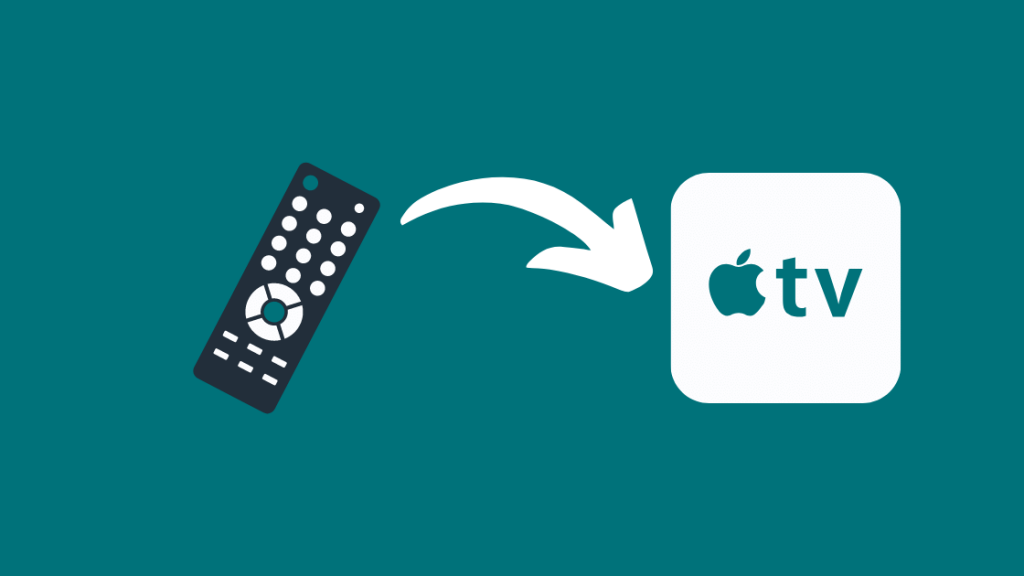 Si aad u isticmaasho fogaanta TV-ga caadiga ah si aad u maamusho Apple TV, qaado tillaabooyinka soo socda:>
Si aad u isticmaasho fogaanta TV-ga caadiga ah si aad u maamusho Apple TV, qaado tillaabooyinka soo socda:>Marka Apple TV lagu xidho shabakada Wi-Fi-ga cusub, waxaad sii wadan kartaa isticmaalka heerkanRemote TV si aad u maamusho Apple TV oo aad u dhex gasho interface-kiisa Ku xakamee Apple TV-ga iPhone-ka iyada oo loo marayo Muuqaalka Fog ee Xarunta Xakamaynta.
- IOS 12 ama moodooyinka ka dambeeya iyo iPadOS 13 ama wixii ka dambeeya, kontaroolada Apple TV si toos ah ayay u hawl galaan haddii ay ogaadaan in aad samaysay isku xirka.
- Haddii aadan ku arkin summada fogaanta ee ku taal Xarunta Xakamaynta aaladahaaga iOS, waa inaad gacanta ku darto kontaroolada Apple TV Xarunta Kontroolka adoo aadaya Settings > Xarunta Xakamaynta.
- Marka lagu daro menu-ka Customize Control, guji + badhanka ku xiga Apple TV si aad u dhaqaajiso kontaroolada Apple TV ee ku yaala Xarunta Kontroolka Xarunta Xakamaynta oo dhagsii calaamadda fog si aad u furto Apple TV Remote.
- Daar Apple TV oo ku xidh internet-ka adigoo isticmaalaya fiilada Ethernet
- Hadda waxaad isku hagaajin kartaa kaaga Wi-Fi adiga oo aadaya Settings > Shabakadda > Wi-Fi oo ka xulo shabakadaada Wi-Fi
- Raac tilmaamaha si aad u bilawdo habaynta oo geli PIN-ka afar-god ah ee iPhone-kaaga ama iPad-kaaga si aad hawsha u dhamaystirto.
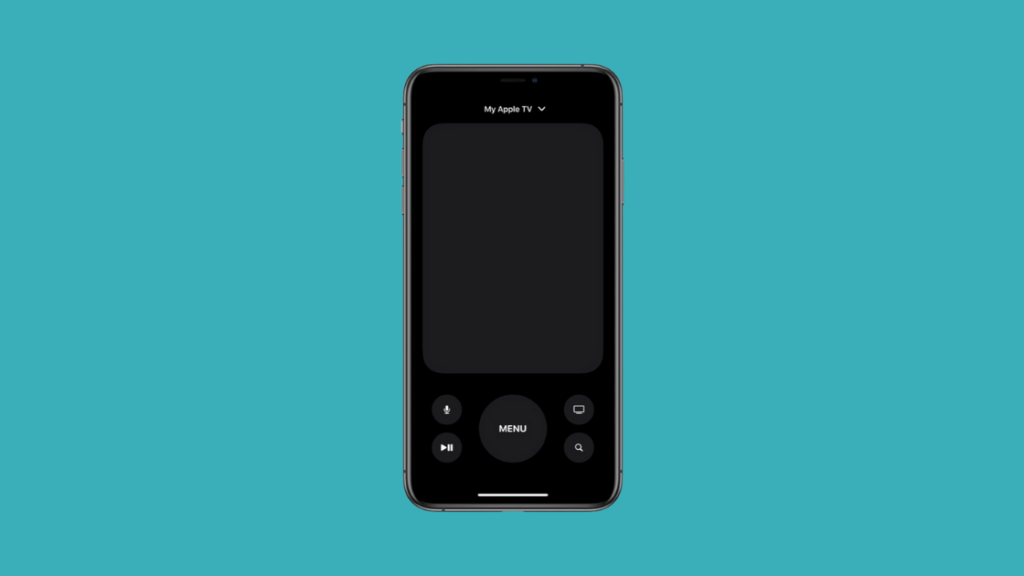
- Waxay leedahay Aaga Taabashada weyn, halkaas oo aad u mari karto bidix, midig, kor, ama hoos si aad u dhex marato oo aad u dhex doorato abka, waxa ku jira, iyoLiisaska ku jira Apple TV
- Badhamada mugga waxa loo isticmaali karaa in lagu xakameeyo codka qalabka 9>Taabo badhanka makarafoonka si aad u dhaqaajiso Siri.
- Badhan badhanka si aad u wado habka raadinta ee Apple TV.
Haddii aad haysato furaha Wi-Fi dheer ama adag, waxaad isticmaali kartaa kiiboodhka Bluetooth-ka ama xataa kiiboodhka MacBook si aad ugu qorto erayga sirta ah
Isticmaalka kiiboodhka Bluetooth
14>- Haddii aad gacanta ku haysato kiiboodhka Bluetooth-ka, waad awoodaa ka faa'iidayso si aad u habayso Apple TV-gaaga. Ku hay iPhone-kaaga meel u dhow si aad uga caawiso Apple ID iyo habaynta Wi-Fi.
- Kadib marka aad shido Apple TV, hubi in kiiboodhka Bluetooth-kaagu uu ku xigayo, ka dibna u dhig qaabka lammaane.
- Marka kood ka soo muuqdo shaashadda TV-gaaga, ku qor kiiboodhka.
- Inta lagu jiro habka habaynta, waxaad isticmaali kartaa furayaasha fallaadha iyo furaha soo celinta ee kiiboodhka si aad ugu dhex wareegtid hareeraha shaashadda. >
Isticmaalka Macbook-ga sidii kiiboodhka Bluetooth-ka
 >
>Waqti iyo dadaal xoogaa ah ayaan awooday inaan ogaado sida loo sameeyo. daar Apple TV adoon la'aanteed, oo si xor ah u dhex mari menu-yada
Sidoo kale eeg: Comcast Status Code 580: Sida loo hagaajiyo ilbiriqsiyo gudahoodWaan ka walwalsanahayhalkaas hal ilbiriqsi ah in aan ku beddelo Apple TV Remote kaliya si aan ugu xidho Apple TV-ga shabakadda Wi-Fi, laakiin waxa soo baxday in ay jiraan siyaabo aan ugu xidho Apple TV Wi-Fi La'aanteed.
Tani aad bay u fududahay in la daryeelo marka loo eego wakhtiga Apple TV-ga aanu si fudud ugu biiri doonin shabakadda.
waxaad ku raaxaysan kartaa bandhigyada daawashada ee aaladaha kala duwan ee daawashada ee laga heli karo Apple TV sida Amazon Prime Video, Netflix, ama Disney+.Waxa kale oo aad ka daawan kartaa Taxanaha asalka ah ee Apple ee Apple TV+. Waxyaabo kale oo fiican oo aad ku samayn karto inta badan TV-yada Smart waa baadhista webka.
Waxa kale oo aad ku dari kartaa Apple TV-gaaga HomeKit oo ka dhigi kartaa xudunta gurigaaga, taas oo kuu ogolaanaysa inaad si toos ah uga maamusho gurigaaga Smart oo dhan Apple TV.
Sidoo kale waxaad ku raaxaysan kartaa akhriska:
>>>>>Ku xidh Apple TV-gaaga router-kaaga addoo isticmaalaya fiilada ethernetka, oo koontarool Apple TV-gaga addoo isticmaalaya iPhone-kaaga, oo isticmaal habka Baro Remote-kasi loogu xidho meel fog fog kasta oo IR ah. Hadda waxaad isticmaali kartaa kan si aad u maamusho Remote-kaaga.
Laakin betka kuugu fiican waa inaad iibsato Apple TV Remote kale.
Sideen ku xidhaa Apple TV-ga kombayutarkayga?
Gudaha Mac, ku xidh AppleTV-ga Mac-ga adiga oo isticmaalaya fiilada Ethernet iyo dongle USB-C.
Kombuyuutarrada, ku xidh hal daraf oo HDMI ah Apple TV iyo dhammaadka ka soo horjeeda kormeeraha kombiyuutarkaaga. Isku xirka ka dib, riix badhanka "Input" ee shaashaddaada.
Xaggee ka helaa Apple TV?
Riix badhanka menu ee fog fog ee Siri ilaa aad ka gaadhayso shaashadda weyn. Waxaad arki doontaa summada dejinta, oo u ekaan doonta gear.

